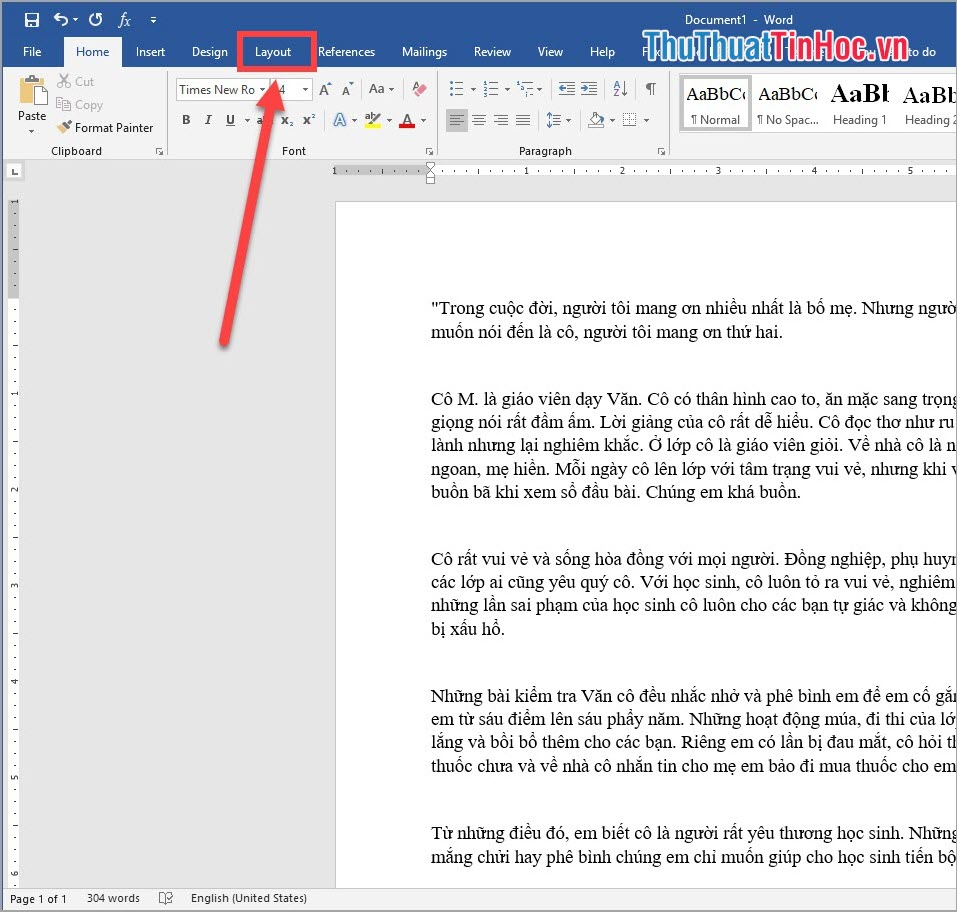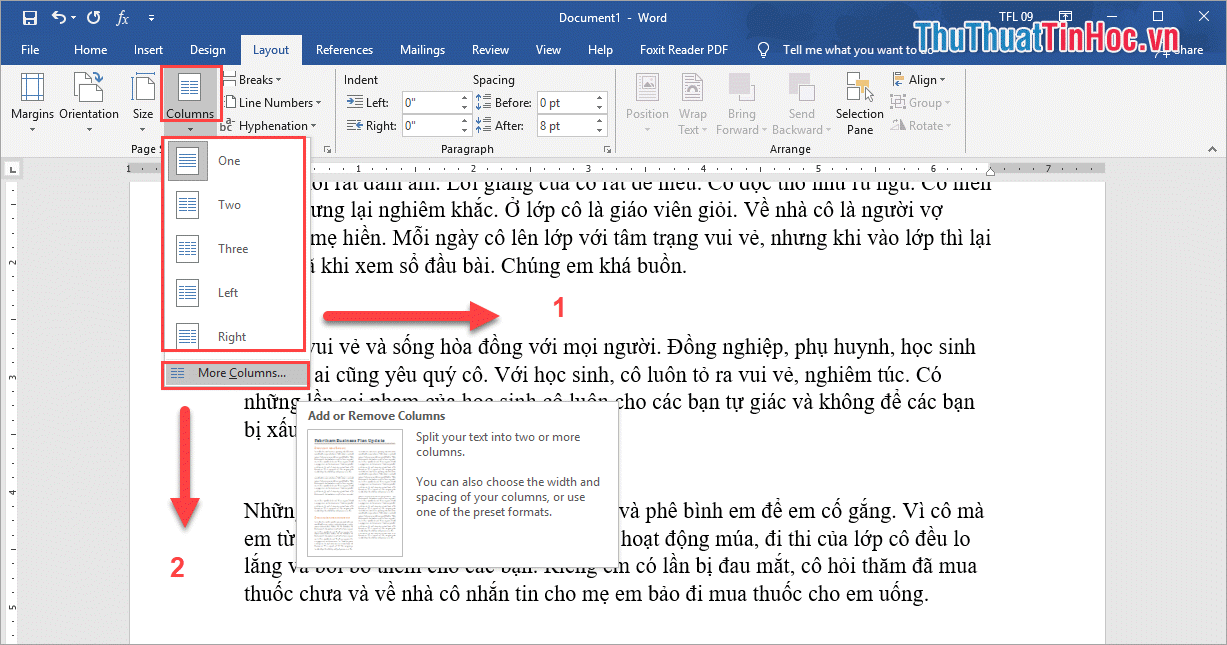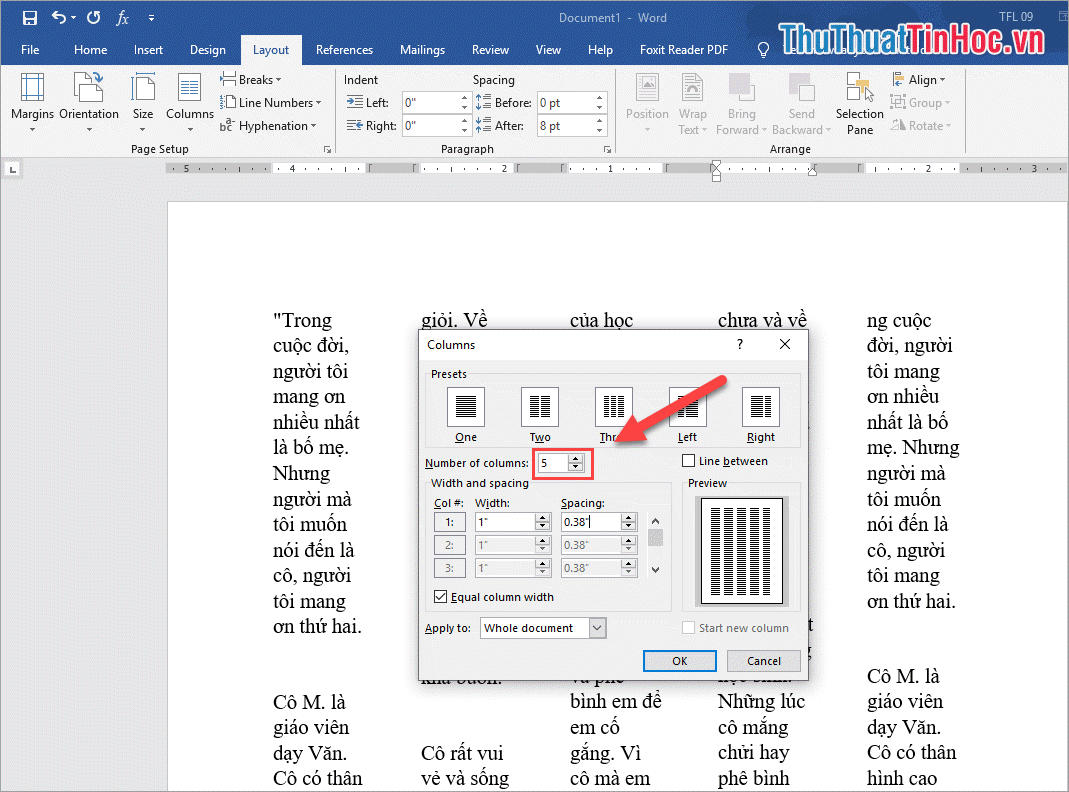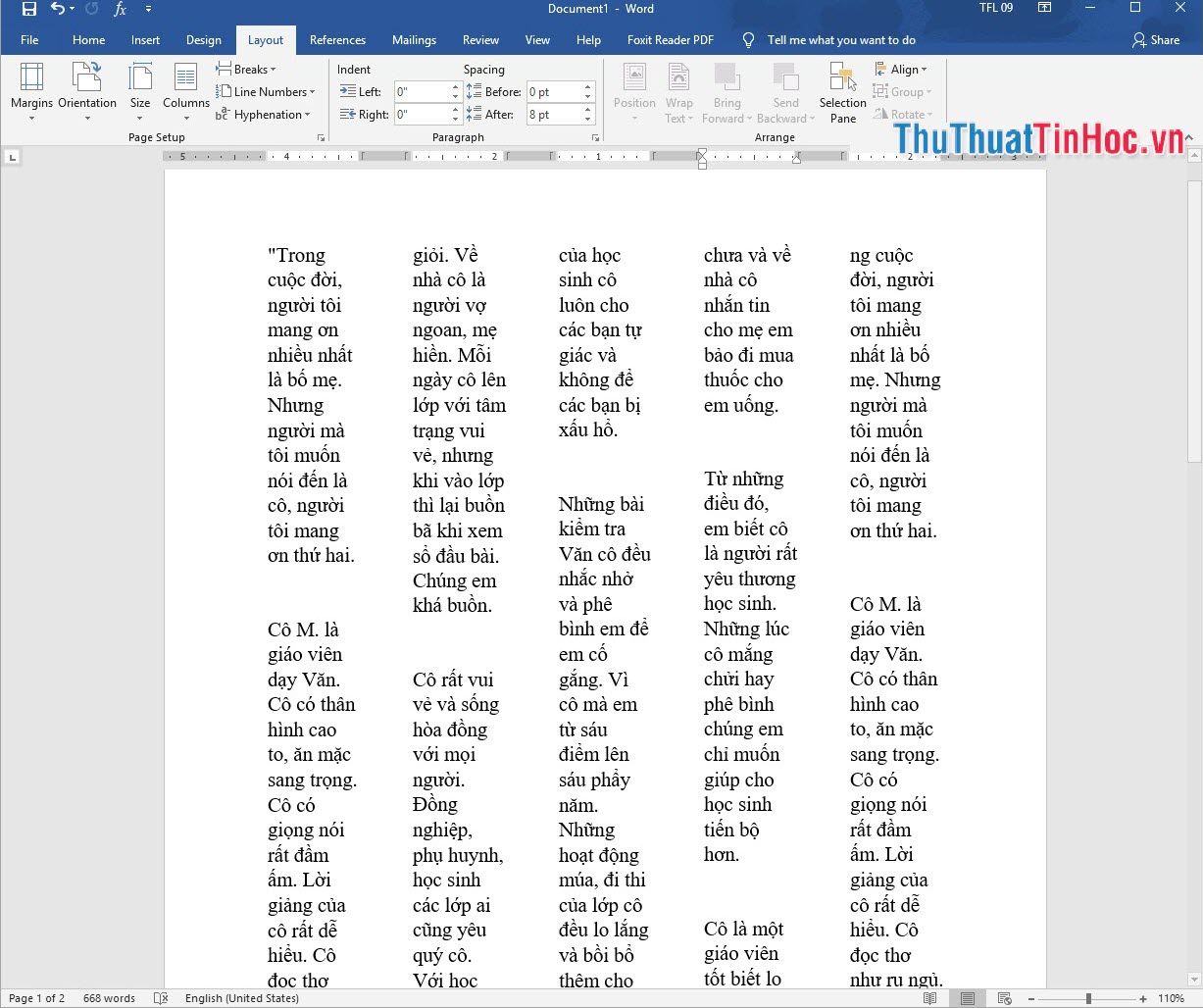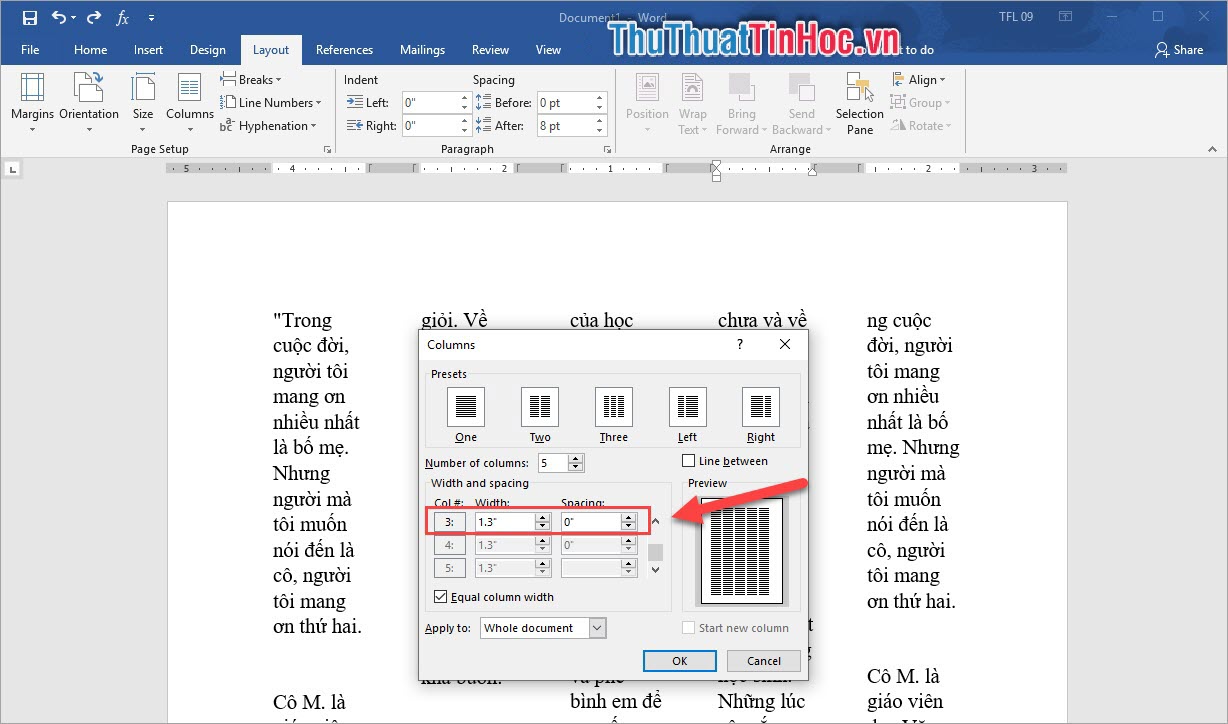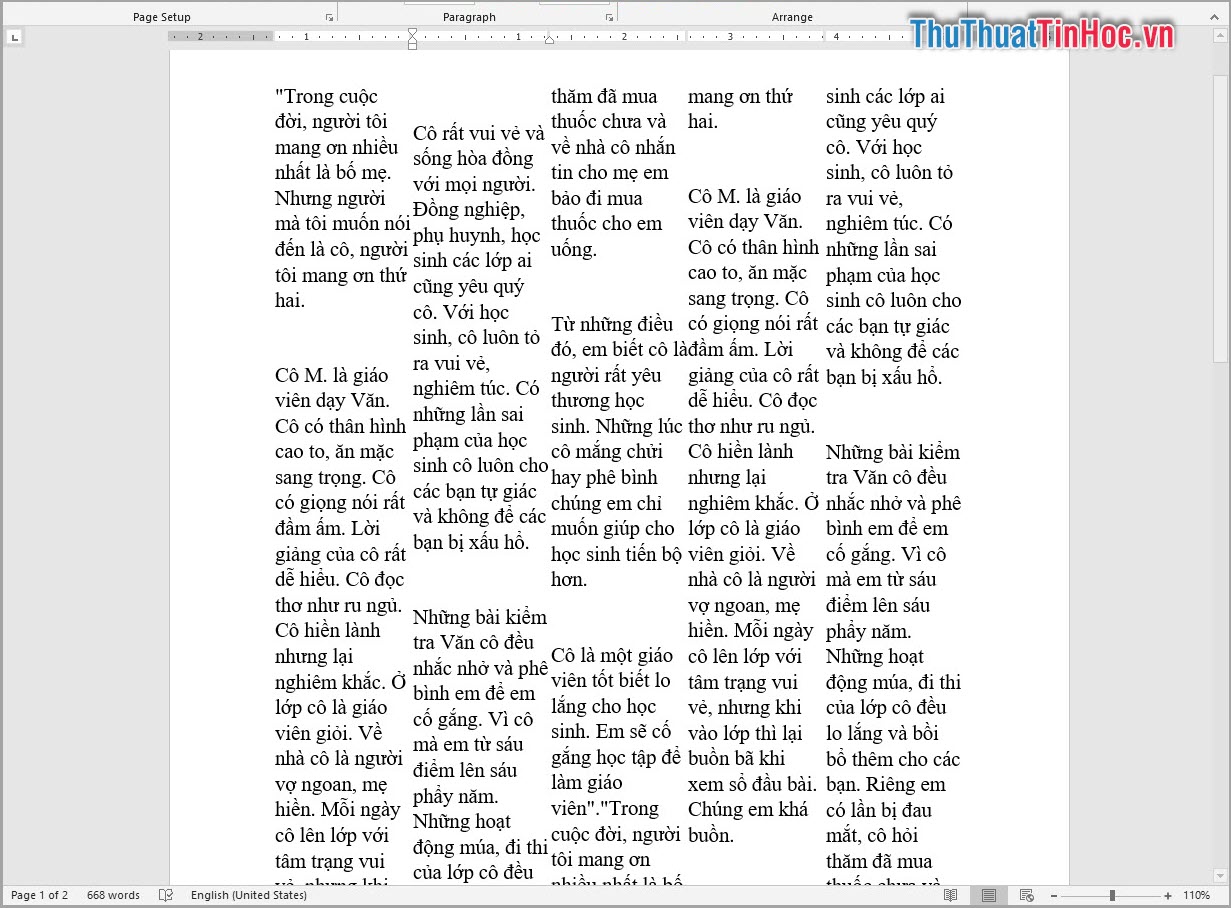Trong Word đôi khi chúng ta muốn thay đổi cách trình bày để tạo điểm nhấn thì các bạn có thể chọn cách chia văn bản thành các cột khác nhau. Bộ phần mềm Word rất mạnh mẽ về khả năng chỉnh sửa, căn chỉnh và trình bày các đoạn văn bản khác nhau. Vậy nên các bạn có thể tách văn bản thành 2 hoặc nhiều cột trực tiếp trong phần mềm Word, trong bài viết này Thủ thuật tin học sẽ hướng dẫn các bạn cách tách văn bản thành 2, nhiều cột.
Với cách tách văn bản trong Word này các bạn có thể làm tương tự được trên mọi phiên bản Word khác nhau như: Word 2003, 2007, 2010, 2013, 2016, 2019.
Bước 1: Sau khi các bạn hoàn tất phần văn bản xong, các bạn chọn mục Layout trên thanh công cụ của phần mềm Word.
Bước 2: Sau đó các bạn chọn phần Columns, tại đây các bạn có 2 phần như sau:
Các chế độ chia cột sẵn có: One: 01 Cột (Mặc định) Two: 02 Cột Three: 03 Cột Left: 02 Cột nhưng cột trái bé hơn cột phải Right: 02 Cột nhưng cột phải bé hơn cột trái More Columns…: Tùy chọn chia cột.
Bước 3: Nếu các bạn chọn (2) More Columns thì các bạn sẽ cần thiết lập như sau:
Number of Columns: Số cột muốn chia
Sau khi các bạn nhập số lượng cột cần chia xong các bạn nhấn OK để Word tự động chia cột mặc định.
Bước 4: Đây là kết quả của chúng ta, Thủ thuật tin học chọn 5 cột nên văn bản sẽ tự động chia thành 05 cột đều nhau.
Bước 5: Nếu như các bạn chưa ưng với kích thước chia cột của Word thì các bạn có thể tùy chỉnh ở phần thiết lập Columns.
Layout -> Columns -> Width and Spacing
Tại đây các bạn có thể điều chỉnh được kích thước cột (Width) và khoảng cách giữa các cột (Spacing). Sau khi thiết lập xong các bạn nhấn OK để lưu lại.
Bước 6: Và đây là kết quả sau khi chúng ta điều chỉnh kích thước cột và khoảng cách của các cột xong.
Trong bài viết này Thủ thuật tin học đã hướng dẫn các bạn cách chia văn bản thành 02 cột hoặc nhiều cột trên mọi phiên bản Word. Chúc các bạn một ngày vui vẻ!
Nguồn: https://thuthuattinhoc.vn/cach-tach-van-ban-thanh-2-hoac-nhieu-cot-trong-word/
 CÀI ĐẶT PHẦN MỀM Thư viện những phần mềm hữu ích
CÀI ĐẶT PHẦN MỀM Thư viện những phần mềm hữu ích